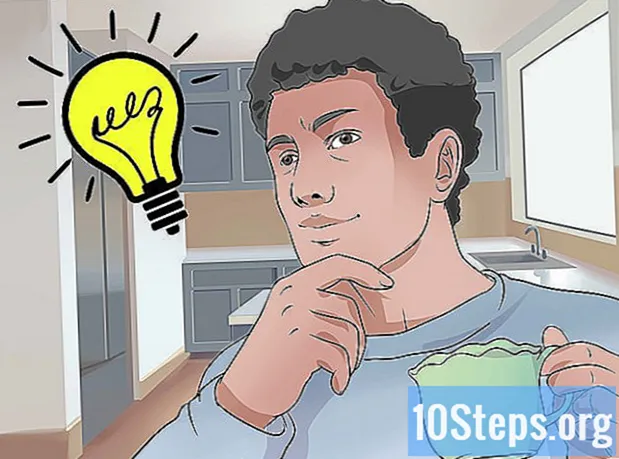![Tutorial: Cronjobs anlegen - Zeitgesteuerte Aktionen (Root-/vServer) [Deutsch] [Full-HD]](https://i.ytimg.com/vi/-dZSV_WsCUQ/hqdefault.jpg)
Inhalt
- Stufen
- Teil 1 Öffnen Sie ein Terminal
- Teil 2 Verwenden der Terminalbearbeitungsfunktionen
- Teil 3 von 3: Vim benutzen
- Teil 4 Emacs benutzen
Eine große Anzahl von es-Dateien wird zur Steuerung der meisten Funktionen des Linux-Betriebssystems verwendet. Wenn Sie ernsthaft mit diesem System beginnen möchten, müssen Sie lernen, wie Sie einige dieser Dateien mit den vom System bereitgestellten Mitteln erstellen oder ändern. Dazu gehören neben den rudimentären Bearbeitungsfunktionen, die im Terminal selbst implementiert sind, der "Vim" -taugliche Nachfolger des "vi" -Editors von Unix sowie Emacs, ein komplexes Tool, das sich jedoch als sehr effektiv erweisen wird, wenn Sie es verwenden. ‚ll Master.
Stufen
Teil 1 Öffnen Sie ein Terminal
-
Öffnen Sie ein Terminal. Klicken Sie dazu auf die Schaltfläche MenüKlicken Sie dann auf das Symbol für eine Blackbox mit dem Symbol "> _" für das Terminal der Befehle, die Sie normalerweise in der Taskleiste des Büros Ihres Systems finden. Sie können auch die Verknüpfung eingeben Ctrl+Alt+T auf Ihrem Schreibtisch, um schneller zu gehen.- Sie können auch in die Suchleiste oben im Startmenü klicken, indem Sie eingeben Terminal um es zu finden.
-
eingeben ls Im Terminal drücken Sie dann Eintrag. Das Terminal wird in Ihrem Home-Verzeichnis geöffnet. Geben Sie die Bestellung ein ls um alle vorhandenen Ordner und Dateien im aktuellen Verzeichnis anzuzeigen. Sie können die Verzeichnisse wechseln, um eine E-Datei zu erstellen. -
Wählen Sie einen Ordner, in dem Sie Ihre E-Datei erstellen möchten. Sie können jedes Unterverzeichnis verwenden, das unter der Zeile aufgeführt ist, in der Sie den Befehl eingegeben haben ls. Sie können beispielsweise den Ordner "Office" auswählen. -
Geben Sie die Bestellung ein CD-Büro. Durch Aufrufen dieses Befehls ändert das Terminal die Anzeige des aktuellen Verzeichnisses ~ $ in ~ / Office $. Beachten Sie, dass unter Linux das Symbol ~ wird als Abkürzung für den Baum verwendet / Home / Benutzer.- Sie müssen eingeben CD-Büro Befindet sich dieser Ordner im aktuellen Verzeichnis, so verweist Ihr Terminal auf das Unterverzeichnis "Office".
- Wenn Sie eine e-Datei in einem Ordner erstellen möchten, der sich in einem Unterverzeichnis befindet, müssen Sie das Zeichen platzieren / zwischen dem Namen des Verzeichnisses und dem des ausgewählten Ordners. Auf diese Weise müssen Sie Folgendes eingeben, um zu einem Ordner mit dem Namen "Miscellaneous" zu gelangen, der sich im Unterverzeichnis "Documents" Ihres Ausgangsverzeichnisses befindet cd ~ / Documents / Miscellaneous. Sie müssen die Groß- und Kleinschreibung der Namen von Dateien und Ordnern beachten, sonst sehen Sie Bash: CD: Dokumente: Keine Datei oder Aufzeichnung dieses Typs. Dieser Punkt gilt auch für alle Namen der auszuführenden Befehle.
-
Taste drücken Eintrag. Ihre Bestellung wird ausgeführt und Sie können sie visuell sehen, da der Name der Datei zunächst in der ersten Zeile Ihres Terminals angezeigt wird ~ $ wird durch das des Ziels ersetzt ~ / Documents / Miscellaneous $, dessen Namen Sie in der Bestellung angegeben haben. -
Wählen Sie einen Verlag. Mit den Terminalfunktionen können Sie schnell ein e erstellen oder einen der Vim- oder Emacs-Editoren auswählen, um ein erweitertes Dokument zu erstellen und zu ändern. Nun, da Sie in Ihrem Arbeitsverzeichnis angekommen sind, ist es an der Zeit, mit der Erstellung des e fortzufahren.
Teil 2 Verwenden der Terminalbearbeitungsfunktionen
-
eingebencat> myfile.txtim terminal. Ersetzen Sie "myfile.txt" durch den Namen, den Sie Ihrer Datei geben möchten.- Wenn Sie eine Datei mit dem Namen "a_sell.txt" erstellen möchten, müssen Sie eingeben cat> a_sale.txt auf Ihrer Tastatur. Eine kleine Empfehlung zu Dateinamen: Vermeiden Sie Akzente, da dies bei einigen Übertragungsvorgängen zwischen Systemen zu Problemen führen kann. Ersetzen Sie die Leerzeichen durch "_". Obwohl es keine technischen Auswirkungen gibt, werden Leerzeichen in Linux-Dateinamen normalerweise vermieden. Das symbol > heißt Rohr im Linux-Jargon und seiner Funktion, die eingegebene Zeile nach dem Drücken der Taste in die im Befehl angegebene Datei umzuleiten Eintrag.
-
Taste drücken Eintrag. Eine neue (leere) Datei mit dem Namen "a_vendre.txt" wird im aktuellen Verzeichnis erstellt. Der Cursor springt an den Anfang einer leeren Zeile. -
Geben Sie das e Ihres Dokuments ein. Dies entspricht genau der Eingabe eines e in einem anderen Verlag. Taste drücken ↵ Enter um die aktuelle e-Zeile zu speichern und zur nächsten zu wechseln.- Ein Doppelklick auf die erstellte Datei hat den gleichen Effekt, wenn sie im geöffneten Verzeichnis auf dem Desktop Ihrer Umgebung angezeigt wird.
-
Drücken Sie die Tasten Ctrl+Z. Diese Sequenz zeichnet Ihre Arbeit auf und sendet Sie zurück zur Dinvite-Zeile Ihres Terminals. -
invokels -l meineDatei.txtauf Ihrem Terminal. Ersetzen Sie "myfile.txt" durch den Namen Ihrer Datei. Mit diesem Befehl können Sie den Namen Ihrer Datei suchen und anzeigen, um sicherzustellen, dass sie in dem Verzeichnis gespeichert wurde, in dem Sie sie erstellt haben.- Um eine Datei mit dem Namen "a_sell.txt" zu öffnen, müssen Sie den Befehl eingeben
ls -l a_sale.txtgefolgt von der Berührung Eintrag. Sein Name wird im Terminal angezeigt, gefolgt von seinen Lese-, Schreib- und Ausführungsberechtigungsflags rwx und verfolgen Sie die Sicherungsdaten und -zeiten, um sicherzustellen, dass sie in dem Verzeichnis gespeichert wurden, in dem Sie sie zugewiesen haben. - Geben Sie den Befehl ein, um den Inhalt der Datei, an der Sie gearbeitet haben, zu lesen und zu überprüfen
cat a_sale.txtgefolgt von Eintrag. Sie sollten den Inhalt der Datei so sehen, wie Sie ihn zuvor eingegeben haben.
- Um eine Datei mit dem Namen "a_sell.txt" zu öffnen, müssen Sie den Befehl eingeben
-
Vermeiden Sie typografische Verwechslungen. Einige Schriften mit festem Abstand können leicht irreführend sein. Die "l" und "-l" der vorherigen Befehle sind Kleinbuchstaben "L" und "-L" und keine Großbuchstaben "i's".
Teil 3 von 3: Vim benutzen
-
Geben Sie die Bestellung einvi myfile.txtim terminal. Der "vi" -Teil dieses Befehls ruft den "vim" -Editor auf. Stellen Sie sicher, dass Sie "myfile" durch den Namen der e-Datei ersetzen, die Sie erstellen oder bearbeiten möchten.- Wenn Sie eine Datei mit dem Namen "a_sell.txt" erstellen möchten, müssen Sie eingeben vi a_vendre.txt auf Ihrer Kommandozeile.
- Wenn sich bereits eine Datei mit demselben Namen im aktuellen Verzeichnis befindet, wird diese geöffnet (und keine weiteren erstellt).
-
Taste drücken Eintrag. Ihre neue Datei wird erstellt und im Vim Edit-Fenster geöffnet. Am Anfang jeder Zeile sehen Sie ein Terminal mit einem Tilde-Zeichen "~", und der Name Ihrer Datei wird in der letzten Zeile des Fensters angezeigt. -
Taste drücken ich von Ihrer Tastatur. Das neue Dokument wechselt in den Einfügemodus, sodass Sie e eingeben können.- Sie sollten sehen, registrieren Sie die - EINFÜGEN - am unteren Rand des Editorfensters nach dem Drücken von ich.
-
Geben Sie das e Ihres Dokuments ein. Dies entspricht genau der Eingabe eines e in einem anderen Verlag. Taste drücken ↵ Enter um die aktuelle Zeile zu speichern und zur nächsten zu wechseln. -
Taste drücken Esc. Es befindet sich normalerweise oben links auf Ihrer Tastatur. Vim kehrt in den Befehlsmodus zurück.- Ein Cursor wird sofort am unteren Rand des Vim-Fensters angezeigt.
-
hereinkommen:w in Ihrem Terminal und drücken Sie dann Eintrag. Mit diesem Befehl können Sie Ihr Dokument so speichern, wie Sie es beim Drücken der Taste gespeichert haben Esc. -
hereinkommen:q in Ihrem Terminal und drücken Sie dann Eintrag. Mit diesem Befehl verlassen Sie Vim und übergeben es an das Terminal, auf dem es ausgeführt wurde. Ihre e-Datei ist jetzt in dem Verzeichnis sichtbar, in dem Sie sie erstellt haben.- Sie können das Vorhandensein der soeben erstellten Datei überprüfen, indem Sie eingeben ls Drücken Sie in Ihrem Terminal die Taste EintragDann suchen Sie nach seinem Namen. Wenn Sie den Inhalt überprüfen möchten, geben Sie die Bestellung ein cat myfile.txt. Ersetzen Sie "myfile.txt" durch den Namen des gerade erstellten.
- Geben Sie Folgendes ein, um Ihre Datei zu speichern und Vim mit einem Befehl zu beenden : wq.
-
Öffnen Sie Ihre Datei erneut vom Terminal. Geben Sie den Befehl auf die gleiche Weise ein, wie Sie ihn zuvor gewaschen haben, um ihn zu erstellen vi myfile.txt um es zu öffnen. Sie sehen den Inhalt der Datei, an der Sie mit den letzten Änderungen gearbeitet haben, sobald Sie sie gespeichert haben.
Teil 4 Emacs benutzen
-
Geben Sie die Bestellung einemacs myfile.txtin Ihrem Terminal. Stellen Sie sicher, dass Sie "myfile.txt" durch den Namen der E-Datei ersetzen, die Sie erstellen oder bearbeiten möchten. -
Taste drücken Eintrag. Wenn sich bereits eine Datei mit demselben Namen im aktuellen Verzeichnis befindet, wird diese geöffnet (und keine weiteren erstellt).- Um beispielsweise eine Datei mit dem Namen "a_sell.txt" zu erstellen, müssen Sie den Befehl eingeben emacs a_vendre.txt.
- Wenn Sie den Namen einer vorhandenen Datei angeben, wird diese geöffnet.
-
Lernen Sie einige Emacs-Befehle. Dieser Editor wird als komplettes Softwarepaket bereitgestellt, das eine Vielzahl leistungsfähiger Befehle enthält, mit denen Sie ein Dokument nach Belieben bearbeiten und Programme in verschiedenen Sprachen mit zusätzlichen Plug-ins programmieren können. Sie können auch in der Dokumentation nach Informationen oder Hilfeinformationen zu den Befehlen suchen, die es in zwei Arten gibt: Steuerbefehle und Metabefehle.- Steuerbefehle kommen in dieser Form: C-
. Sie müssen die Schlüssel halten Ctrl Drücken Sie dann den Buchstaben, der dem Befehl entspricht, der gleichzeitig ausgeführt werden soll (zum Beispiel: Ctrl und A). - die Metacommands (oder Tastensteuerung) setzen sich wie folgt zusammen:
Gold ESC . Das "M" -Zeichen bezieht sich auf einen der Schlüssel Alt oder Esc weil nicht alle Computer mit einem Schlüssel ausgestattet sind Alt. - Eine schriftliche Bestellung im Formular C-a b (oder M-a b) müssen Sie gedrückt halten Ctrl (oder Alt oder nochmal Esc), während Sie die erste Taste (hat B.), lassen Sie sie dann gleichzeitig los und drücken Sie die zweite Taste (b zum Beispiel).
- Steuerbefehle kommen in dieser Form: C-
-
Geben Sie das e Ihres Dokuments ein. Dies geschieht genauso wie das Eingeben eines E bei jeder Verarbeitung. Drücken Sie dann die Taste ↵ Enter um die aktuelle e-Zeile zu speichern und zur nächsten zu wechseln. -
Drücken Sie die Tasten Ctrl+Xdann S. Dieser Befehl speichert Ihre Datei im aktuellen Verzeichnis. -
Drücken Sie die Tasten Ctrl+Xdann Ctrl+C. Mit diesem Befehl schließen Sie Emacs und kehren zur Dinvite-Zeile Ihres Geräts zurück. Ihre Datei wurde in dem Verzeichnis gespeichert, in dem Sie sie erstellt haben. -
Öffnen Sie Ihre Datei erneut über das Terminal. Geben Sie den Befehl auf die gleiche Weise ein, wie Sie ihn zuvor gewaschen haben, um ihn zu erstellen emacs myfile.txt in Ihrem Terminal (vergessen Sie nicht, "myfile.txt" durch den Namen der Datei zu ersetzen, an der Sie gearbeitet haben). Solange Sie in dem Verzeichnis verbleiben, in dem es sich befindet, wird Ihre Datei in Emacs erneut geöffnet, und Sie können sie vervollständigen oder ändern, wenn Sie möchten.